Meeting Funktionalitäten

Übersicht der Meeting-Funktionalitäten.
Inhalt
- Untertitel anzeigen
- Stummschalten
- Video
- Inhalte freigeben
- Handzeichen geben
- Reaktionen
- Weitere Optionen
- Meeting beenden
- Anwendungen starten
- Teilnehmende im Meeting
- Chatbereich
- Bereichsoptionen
- Meeting-Informationen
- Menüleiste
- Dauer des Meetings
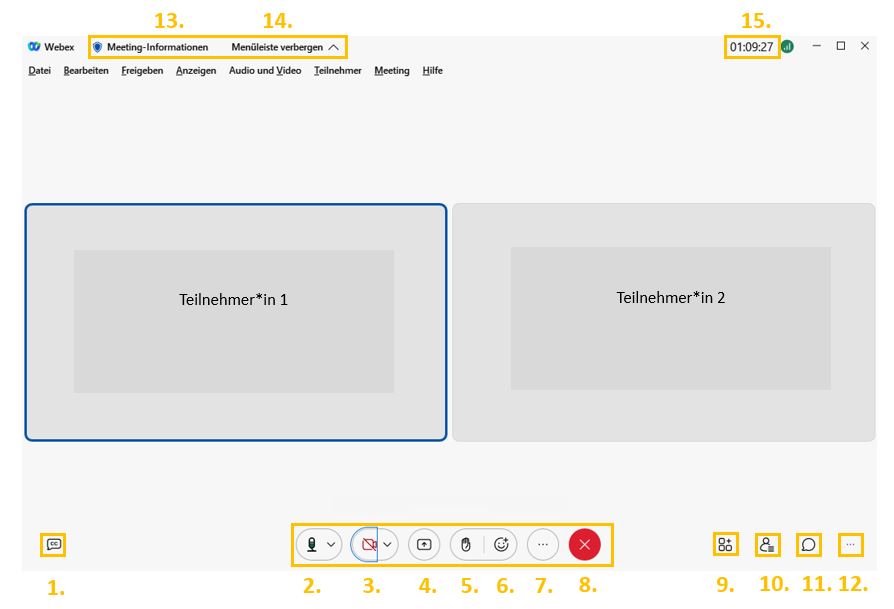
Hier können Sie den Untertitel für das laufende Meeting ein- oder ausschalten.
Die Teilnehmenden können hier ihr Mikrofon für das Meeting stummschalten.
Video ein- oder ausschalten.
Hier können Inhalte in einem Meeting freigegeben werden z. B. Exceltabellen, Webseiten, Dokumente
Alle Teilnehmenden können Inhalte in einem Meeting freigeben.
Klicken Sie auf das Handzeichensymbol, um dem Gastgeber anzuzeigen, dass Sie sprechen möchten.
Diese Funktion steht allen Teilnehmenden des Meetings zur Verfügung. Sie können verschiedene Gesten auswählen z. B. Daumen hoch, Klatschen, Daumen nach unten
Hier können die Teilnehmenden verschiedene Optionen vornehmen z. B. Audio wechseln, Einladen und erinnern, Meeting-Link kopieren, Meeting auf Mobilgerät verschieben.
Klicken Sie hier, um das Meeting zu verlassen oder zu beenden.
Es können diverse Anwendungen gestartet werden.
Diese Funktion zeigt an, wer am aktuellen Meeting teilnimmt. Der Gastgeber kann Teilnehmende stummschalten und deren Video ausschalten.
Es können Nachrichten an alle Teilnehmenden im Meeting versendet werden.
Hier können Fragen und Antworten, Protokolle und Umfragen erstellt werden.
Die Besprechungsinformationen enthalten weitere Einzelheiten über die Besprechung. Hier können Sie den Link zur Besprechung kopieren und sehen, wer der Gastgeber ist. Es können auch Personen eingeladen und an die Besprechung erinnert werden.
Die Menüleiste kann entweder ein- oder ausgeblendet werden.
Hier wird die bisherige Dauer des Meetings angezeigt.


